
Photo by
tsubaki_pen
iPad miniにNotionをインストールしてみた
iPad miniでNotionを使いたい人に向けて、Notionのインストール手順をまとめてみました。
Notionは複数のアプリケーションを一つに統合し、ダッシュボードのように使えるアプリケーションで、操作が簡単でありながら、
様々な機能が充実しています。
インストール方法は簡単!
今後はNotionの魅力にも触れたいと思います。
手順
インストール
1.Notionサイトの検索し、下記のサイトからインストール
アカウント登録
2. 登録には、2つの方法があります。
・Notionのサービスでアカウントを作成
(メールアドレスかSAML SSOでログイン)
https://www.intra-mart.jp/im-press/useful/security_assertion_markup_language
・GoogleアカウントやAppleアカウントでログインする
Googleアカウントを持っているので、
今回、「Googleアカウントでログインする」で登録
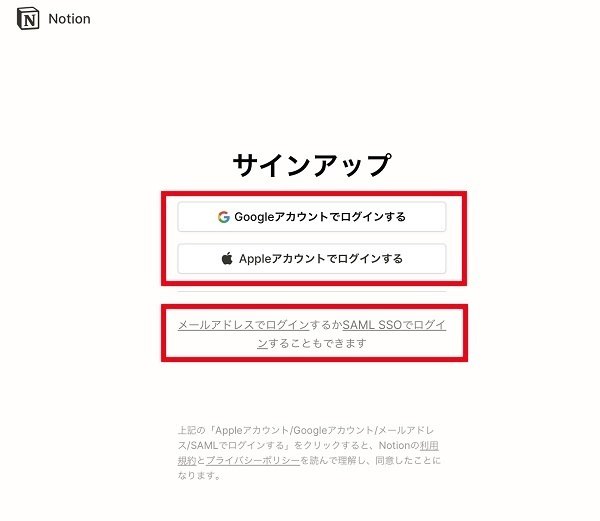
3.登録しているアカウントをクリック
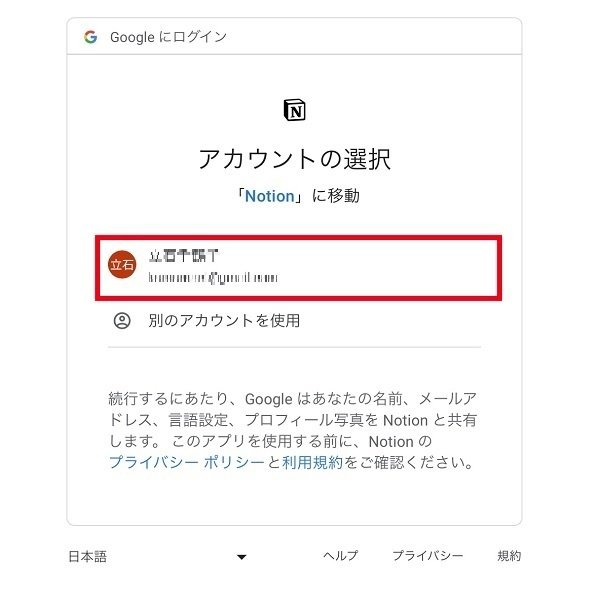
4.Notionの用途を選択
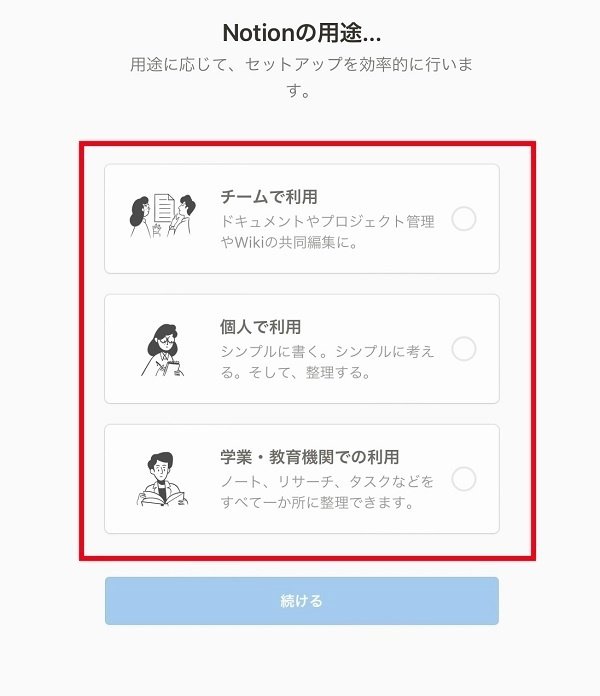
5.以下の画面で選択(仕事・役職・目的は複数選択)
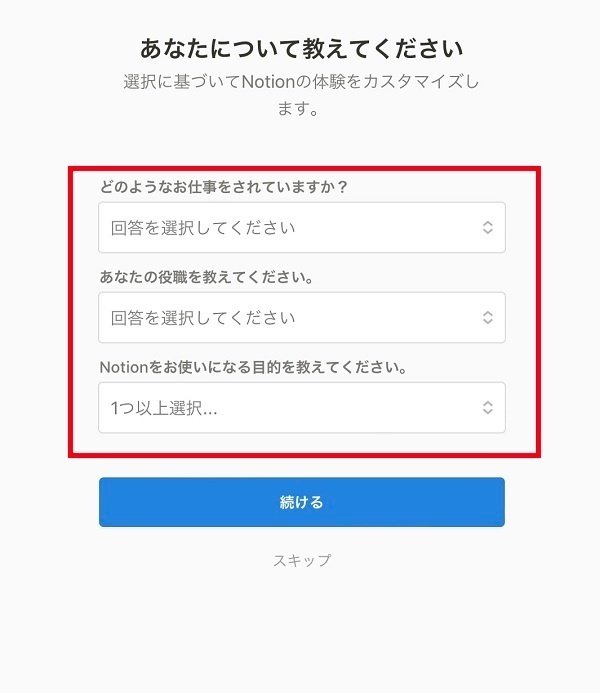
6.ヒント画面1/4~3/4が表示される。【次へ】をタップ

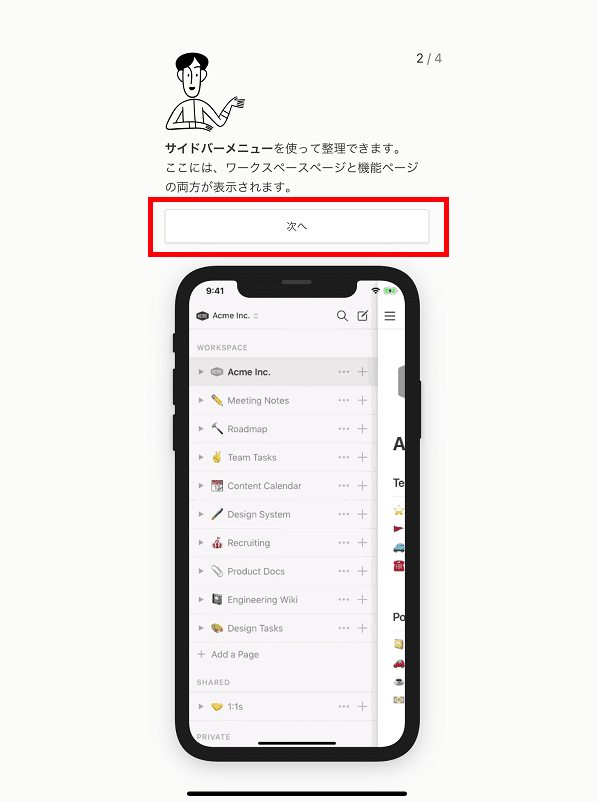

7.ヒント画面4/4で
iOSアプリをダウンロードするのか、webでそのまま見るのか
選択肢が表示される。(今回はダウンロードしてみました。)
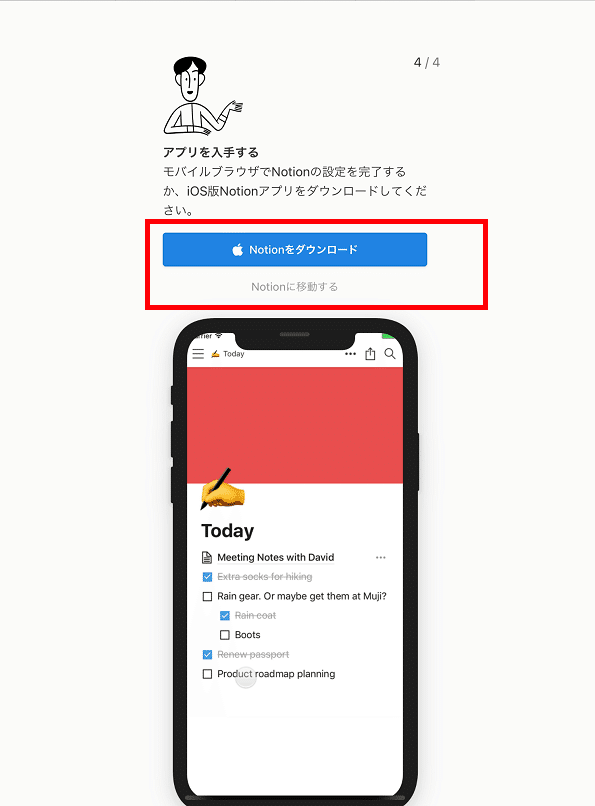
8.再度ログイン画面

9.メッセージの選択
通知に関してはどちらか選択
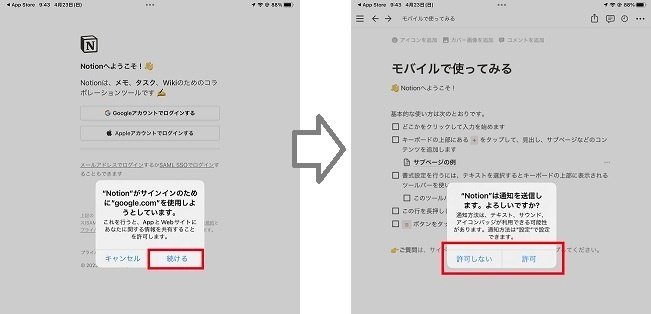
10.アプリダウンロードできて、アイコンが表示された

11.gmailに以下の内容のメールが届いた

さて、他の記事も参考に活用してみたいと思います。
